Apple nemrég kiadta a legújabb nyilvános bétát macOS Big Sur. Néhány újdonság és a korábbi verziók számos hibájának javítása mellett ez az új verzió egy sor újat is hoz háttérképeket (háttérképek) nagyon érdekes.
mint Apple az elmúlt években megszokhattuk, az operációs rendszerek nevét az USA egyes régióinak nevei után adták: Mojave, Fűrész, Magasság Sierra, Catalina, fáradt El Capitan a nemzeti parkból Yosemite, és most Big Sur.
Pe macOS A Big Sur 11.0.1 nem kevesebb, mint 40 új háttérképet mutatott be, köztük dinamikusakat is, amelyek a nap nem kevesebb, mint nyolc szakaszát mutatják be. Ezek az idő függvényében automatikusan változnak, napkeltétől éjszakáig.
Példa erre: "A sziklák", Amely 8 képet tartalmaz, amelyek mindegyike ugyanazon a tájon készült, a nap különböző szakaszaiban, a Csendes-óceán partvidékéről.
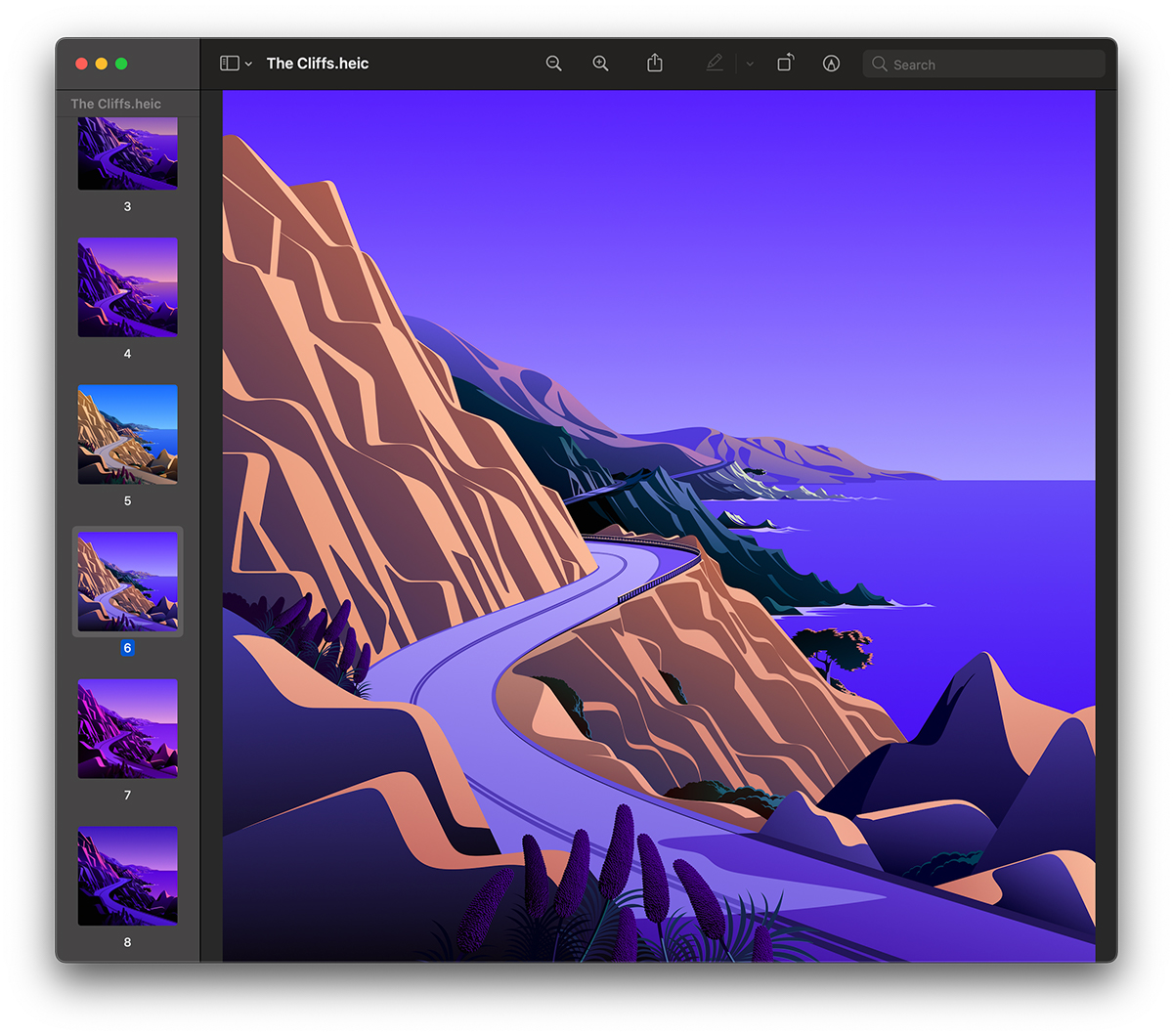 A dinamikus háttérképek macOS mind formátumban vannak .HEIC, amely lehetővé teszi, hogy a több szűrővel rendelkező kép egyetlen fájl alatt legyen. Alapvetően egyetlen képen nyolc változatunk van, amint az a fenti képernyőn látható.
A dinamikus háttérképek macOS mind formátumban vannak .HEIC, amely lehetővé teszi, hogy a több szűrővel rendelkező kép egyetlen fájl alatt legyen. Alapvetően egyetlen képen nyolc változatunk van, amint az a fenti képernyőn látható.
Ha ezt akarjuk a dinamikus háttérkép hogy véglegesen állítsunk be egy képet a nap egy bizonyos pillanatától, meg kell keresnünk az adott háttérkép eredeti fájlját, és csak a kívánt képet kell kinyernünk belőle. Ugyanezt kell tennünk, ha képet akarunk beállítani a dinamikus háttérképre Windows PC.
Hol vannak az eredeti háttérképek (háttérképek) macOS Big Sur
Egy felhasználó macOS, az eredeti háttérképek megtalálása nagyon egyszerű. Csak annyit kell tennie, hogy nyitva van"System Preferences”→„ Asztal és képernyővédő ”→„ Asztal ” fülre, és kattintson duplán a „Apple / Asztali kép ”elemet a bal sávon. A hely automatikusan megnyílik Finder a mappa "Asztali képek"tartalmazó minden eredeti háttérkép macOS Big Sur 11.0.1.
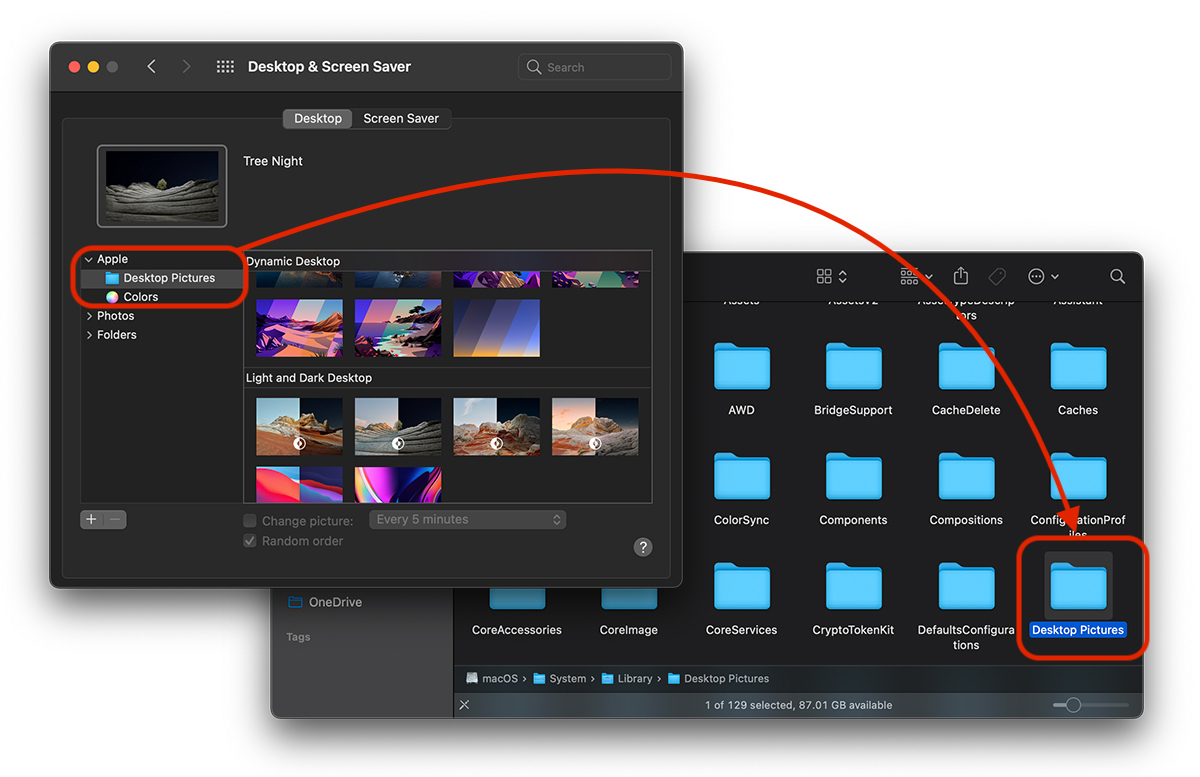
A "Desktop Pictures" mappábanmacOS” → „Rendszer” → „Library” található az összes eredeti háttérkép, nagyon nagy felbontásban macOS. Itt észre fogod venni, hogy első pillantásra a képek a verziókkal "dark"És azok a dinamikusak, amelyek a napszaktól függően jelennek meg, nem láthatók. Például a „Csúcs”, „Fa”, „Valeey” és „Dome” esetében nem fogjuk látni a változatot ebben a mappában. dark a háttérképet, és nem a „The Desert”, „The Lake”, „The Beach” vagy „The Cliffs” összes szakaszát.
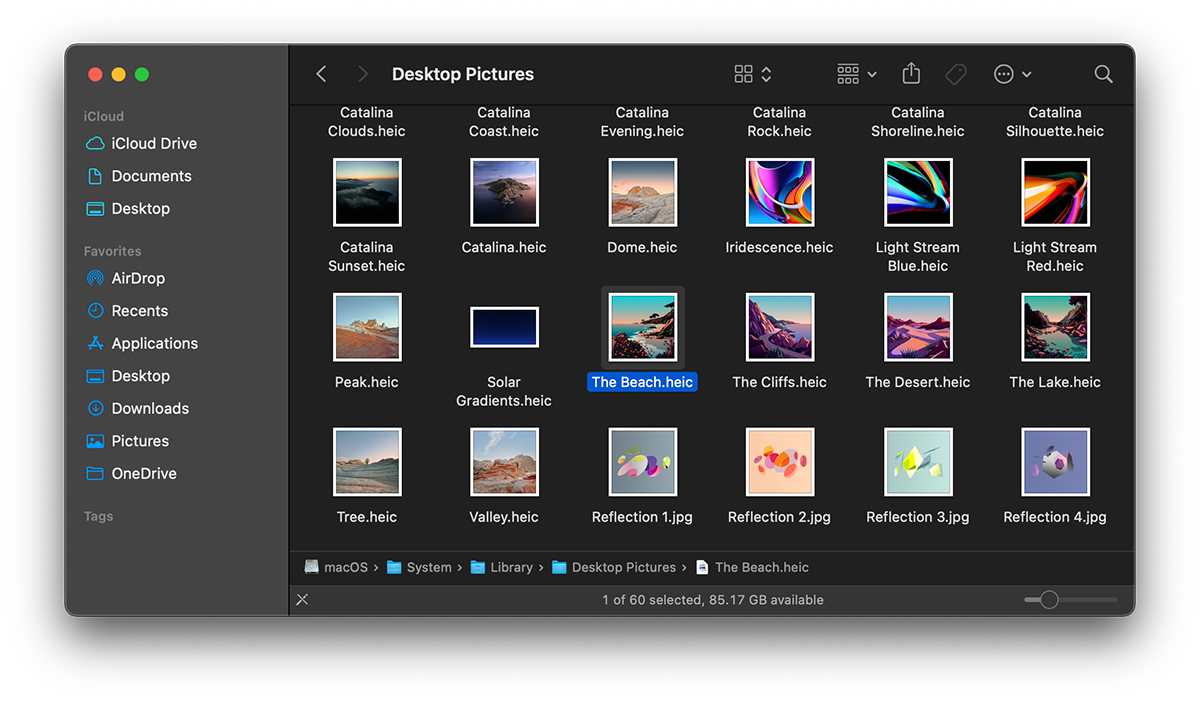
A háttérkép egy bizonyos napszakból való kinyerése és állandó háttérképként történő beállítása Mac vagy Windows PC, be kell nyitnunk "Preview”Az eredeti fájlt, és csak a kívánt képet exportálja. Vegyük a háttérkép példáját "A Beach", Mivel a fenti képernyőn még mindig megjelenik.
1. Kattintson duplán a "The Beach.heic" fájlra, és nyissa meg az "Preview" (natív) alkalmazással macOS).
2. Az "Előnézet" részben válassza ki a bal oldali sávon a kibontani kívánt képet.
3. Elmegyünk az alkalmazáshoz a "filé”→„Export”És válassza ki a kép és a minőség exportálásának formátumát (ha JPG exportálásról van szó).
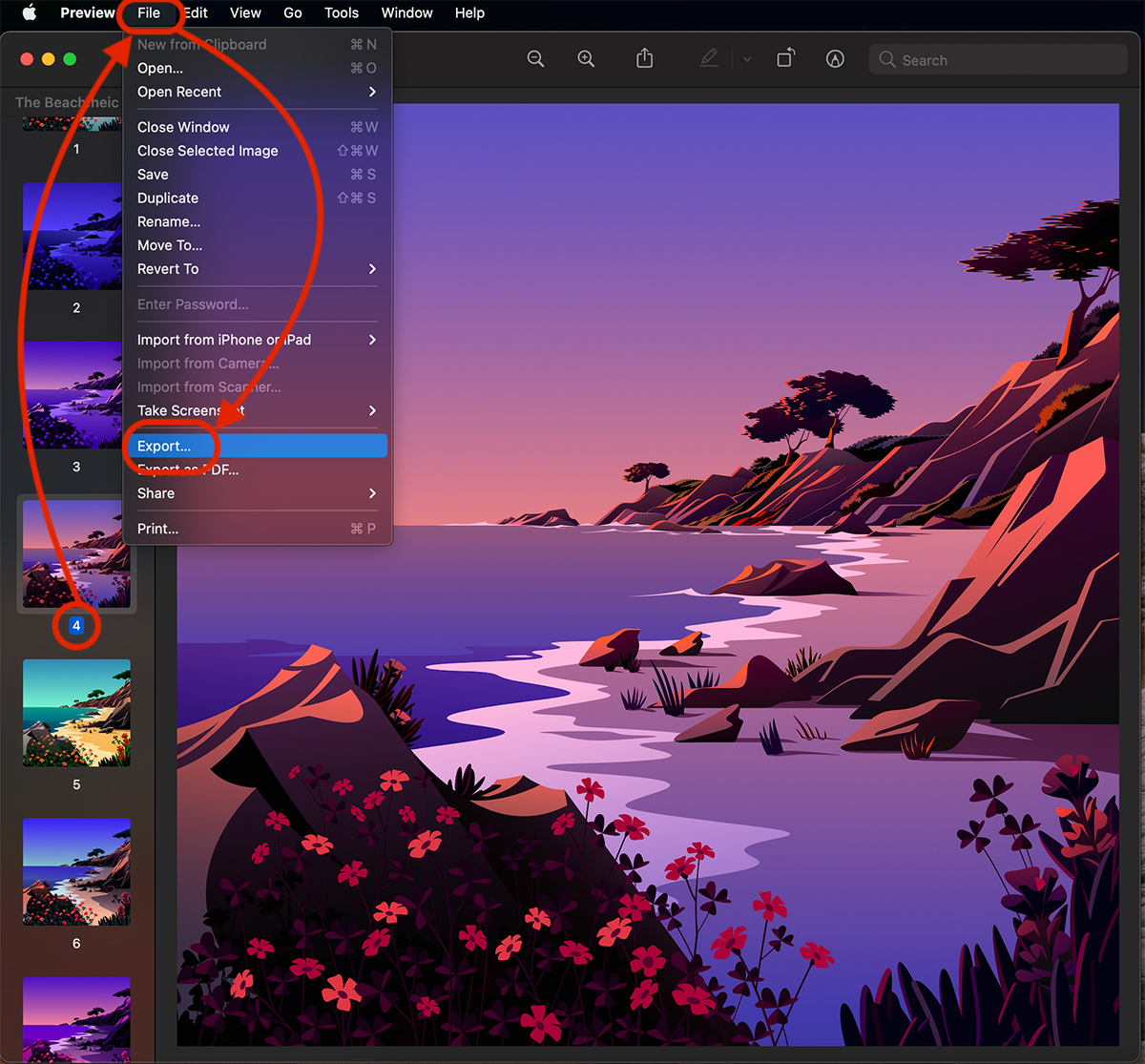
Több lehetőségünk van. Tudunk exportáljuk a képet a HEIC fájlból ban ben: JPEG (ahol kiválaszthatjuk az exportált kép minőségét), JPEG-2000, OpenEXR, PDF, PNG, TIFF vagy mindet HEIC.
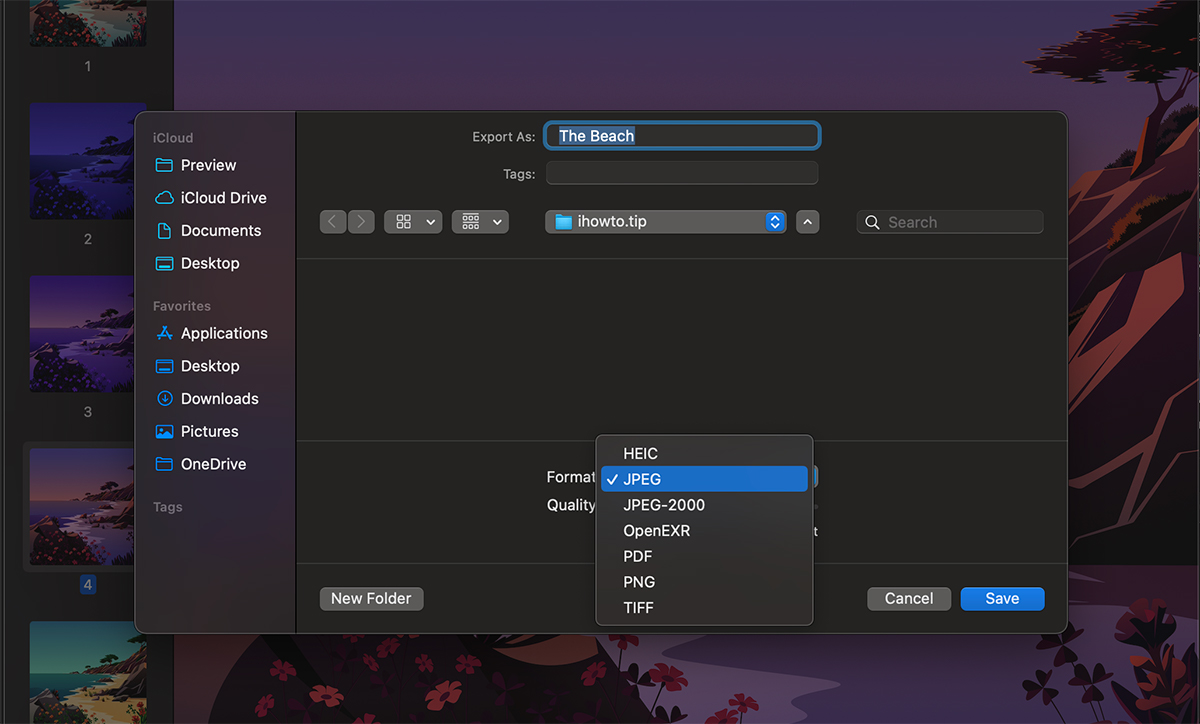
Valójában ezt meg lehet csinálni HEIC kép konvertálása JPEG formátumba macOS.
Exportálás után megkapja a kívánt képet egy dinamikus sablonból.

A HEIC-fájlban található képek jó minősége és csoportosítása nagy mennyiségű csomagot tartalmaz. Csak a "The Beach.heic" 65.4 MB méretű, és a kiváló minőségben exportált képek is megfelelőek. Az "Asztali képek" mappa összesen nem kevesebb, mint 1.13 GB MacBook Pro 15 hüvelykes.












Ez az oldal jól kidolgozott és nagyon hasznos információkat tartalmaz!